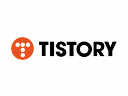TIP | Blog | 구글 애널리틱스 티스토리 블로그 연동하기 [9편]
구글 애널리틱스 티스토리 블로그 연동하기 [9편]
안녕하세요. 게으른열정부부입니다.
애드센스도 승인이 되었으니 이제 체계적으로 블로그를 관리해보고 싶다는 생각이 들었습니다.
이전의 블로그 팁들을 살펴보면 블로그를 시작하는 기본 세팅들과 최소한의 수익을 위한 글들이 전부였습니다.
2021/01/04 - [Tip] - TIP | Blog | 티스토리 가입하고 블로그 열기 [1편]
2021/01/05 - [Tip] - TIP | Blog | 티스토리 블로그 관리 및 설정 [2편]
2021/01/06 - [Tip] - TIP | Blog | 티스토리 블로그 네이버와 구글에 등록하기 [3편]
2021/01/07 - [Tip] - TIP | Blog | 티스토리 플러그인 등록 및 설정하기 [4편]
2021/01/08 - [Tip] - TIP | Blog | 티스토리 블로그 글쓰기, 네이버글 옮기기 주의사항[5편]
2021/01/11 - [Tip] - TIP | Blog | 티스토리 블로그 썸네일 이미지[6편]
2021/02/11 - [Tip] - TIP | Blog | 티스토리 SNS, 카카오톡 공유 HTML 쉽게 설정하기 [7편]
2021/03/01 - [Tip] - TIP | Blog | 애드센스 광고 신청 및 승인 받기(삼수만에 애드고시 통과)[8편]
체계적인 블로그 관리를 위한 티스토리 플러그인 구글 애널리틱스 연동하기 시작합니다.
구글 애널리틱스 티스토리 블로그 연동하기
먼저 티스토리 플러그인으로 들어가서 구글 애널리틱스를 찾습니다.


구글 애널리틱스를 클릭하면 팝업으로 해당 창이 뜹니다.
여기에서 설정하러 가기를 눌러서 시작합니다.
애드센스 가입 후니까 구글 아이디로 로그인을 해줍니다.

계정이름에 원하는 계정 이름을 작성하고 다음으로 넘어갑니다.

속성 설정으로 넘어옵니다.
속성이름도 마찬가지로 원하는 이름으로 넣습니다.
저는 티스토리속성으로 설정했습니다.
시간대는 대한민국, 통화는 달러로 설정했습니다.

다음으로 고급옵션 숨기기가 있는데, 이 부분을 열어서 유니버설 애널리틱스 속성을 만들수 있습니다.
현재 다른 블로그에 나온 버전들이 유니버설인 듯 합니다.
만들어도 되고 안만들어도 됩니다.
저는 만들었습니다.

다음으로 비즈니스 정보입니다.
읽어보고 선택한 뒤 만들기 하면 생성은 끝납니다.

체크박스를 선택하면 동의함이 활성화되고 넘어갈 수 있습니다.

해당 측정아이디가 생성됨을 확인 할수 있습니다.
다시 홈으로 이동하여 왼쪽 하단 관리 탭으로 이동합니다.
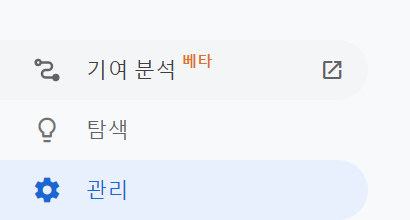
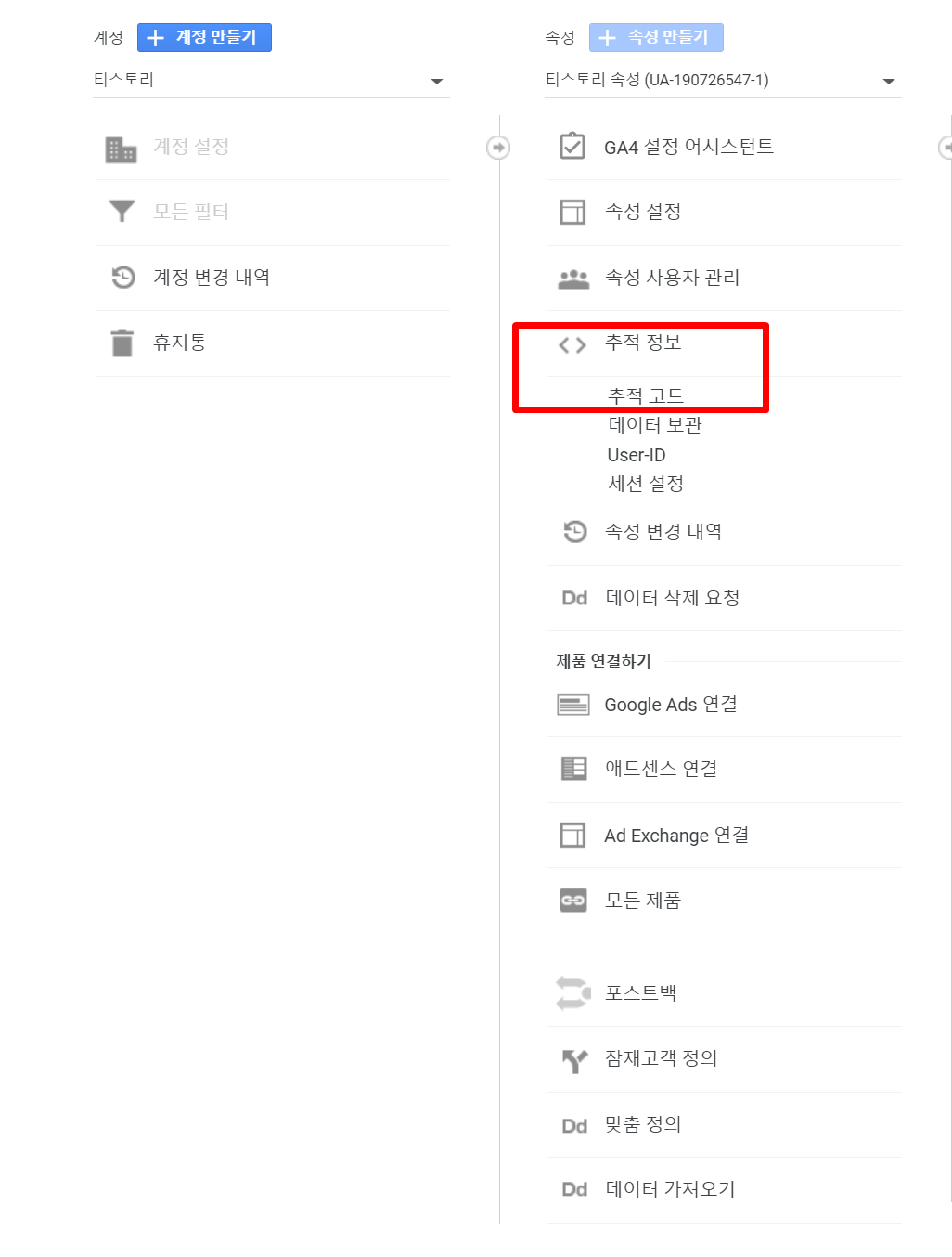
추적 코드로 이동합니다.

여기에 나온 추적 코드를 플로그인의 구글애널리틱스에 넣어주면 됩니다.
하단의 gtag.js는 플로그인이 없었을 때 해당 코드를 HTML에 삽입하는 코드임으로 생략하셔도 됩니다.
다음으로는 승인 받은 애드센스와 연결도 해봅니다.

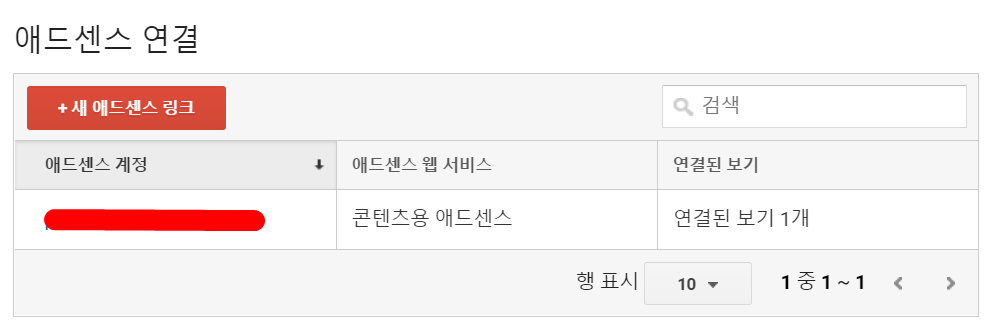
제 계정은 이미 애드센스 연결이 되면 이렇게 생성이 됨을 확인 할 수 있습니다.

애드센스에 연동 확인을 위해 애드센스로 접속하여 계정-액세스 및 승인-Google 애널리틱스 통합으로 들어가면 연동을 확인 할 수 있습니다.
내용이 도움이 되셨다면 공감! 문의는 댓글 남겨주세요.

[40,600원](▼27%)★글로벌버전/무료배송★$샤오미 미지아 차량용 무선 청소기 / 핸디청소기/휴대용
믿을 수 없는 쇼핑 찬스! ★글로벌버전/무료배송★$샤오미 미지아 차량용 무선 청소기 / 핸디청소기/휴대용 청소기 / 차량 가정겸용 청소기/무선 청소기/ 초경량 / 13000Pa 흡입력 / HEPA필터:생활가
www.qoo10.com
'블로그 운영 TIP' 카테고리의 다른 글
| TIP | Blog | 애드센스 주소를 확인하지 않아 지급이 보류 중입니다. 해결[11편] (0) | 2021.04.19 |
|---|---|
| TIP | Blog | 티스토리 저품질 없이 쿠팡파트너스 활동하기[10편] (0) | 2021.03.05 |
| TIP | Blog | 애드센스 광고 신청 및 승인 받기(삼수만에 애드고시 통과)[8편] (0) | 2021.03.01 |
| TIP | Blog | 티스토리 SNS, 카카오톡 공유 HTML 쉽게 설정하기 [7편] (0) | 2021.02.11 |
| TIP | Blog | 티스토리 블로그 썸네일 이미지[6편] (0) | 2021.01.11 |